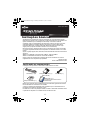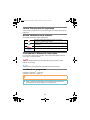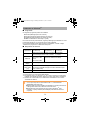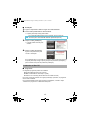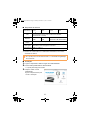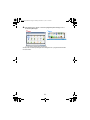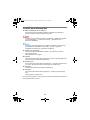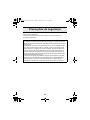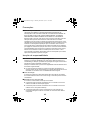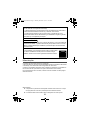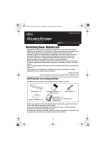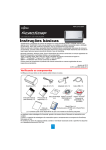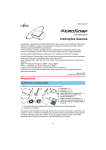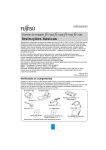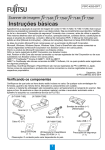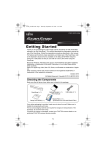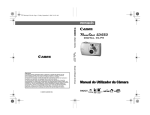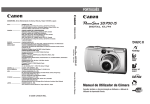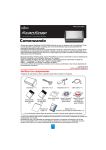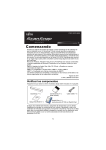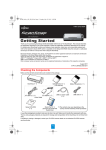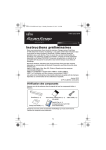Download Instruções básicas
Transcript
S1100_GS-SP.book Page 1 Monday, December 12, 2011 2:01 PM P3PC-3272-03PT Instruções básicas Agradecemos a aquisição do scanner de imagem em cores ScanSnap S1100 (referido aqui, apenas como "ScanSnap"). Este manual descreve os cuidados e as ações necessárias para a utilização do ScanSnap. Para obter melhores resultados, siga os procedimentos aqui descritos. Sobre os recursos e funções, operações básicas e cuidados diários do ScanSnap, consulte o Manual de instruções disponível no Setup DVD-ROM. Mantenha este manual em lugar seguro para que possa consultá-lo durante o uso do ScanSnap. Microsoft, Windows, Windows Vista, Excel e PowerPoint são marcas comerciais ou marcas registradas da Microsoft Corporation nos Estados Unidos e em outros países. Apple, o logotipo Apple, Mac, Mac OS, iPhoto e Rosetta são marcas comerciais da Apple Inc. ABBYY™ FineReader™ Engine ©2011 ABBYY. OCR by ABBYY ABBYY e FineReader são marcas comerciais da ABBYY. Outros nomes de companhias e produtos são marcas comerciais ou marcas registradas de seus respectivos proprietários. Janeiro de 2012 © PFU LIMITED 2010-2012 Verificando os componentes Certifique-se de que todos os itens abaixo estão inclusos na caixa. ScanSnap (× 1) Setup DVD-ROM (× 1) Instruções básicas (× 1) (Este manual) Cabo USB (× 1) Rack2-Filer (× 1) (Exclusivo para o S1100 com o Rack2-Filer) Mesmo que qualquer outra embalagem seja providenciada, guarde-a da mesma forma. Manuseie os acessórios com cuidado. A caixa e o material de embalagem são necessários para o armazenamento e transporte do ScanSnap. Não jogue-os fora. Na ausência ou dano de qualquer material, contate o revendedor autorizado onde o aparelho foi adquirido ou a assistência técnica da FUJITSU. 1 S1100_GS-SP.book Page 2 Monday, December 12, 2011 2:01 PM Leia as Precauções de segurança Antes de usar o ScanSnap, leia com atenção a seção "Precauções de segurança" (página 10). Avisos utilizados neste manual Os seguintes avisos são usados neste manual: Este aviso alerta particularmente sobre informações importantes. Certifique-se de lê-las. Este aviso alerta o usuário quanto às dicas úteis sobre o uso do aparelho. Este aviso indica as operações utilizando o Windows®. Este aviso indica as operações utilizando o Mac OS. Consultando o Manual de instruções Para consultar o "Manual de instruções", insira o Setup DVD-ROM no drive de DVD e siga as instruções abaixo: Clique o botão [Documentos] da janela [ScanSnap Setup] e depois o botão [Manual de instruções]. Clique 2 vezes o ícone [Manual de instruções] da janela [ScanSnap]. Instalando os programas Instalando no Windows® (J página 3) Instalando no Mac OS (J página 4) Não conecte o ScanSnap ao computador antes de instalar o programa. Para exportar dados digitalizados pelo ScanSnap para o dispositivo móvel, efetue o download do ScanSnap Connect Application para dispositivos móveis através de lojas de aplicativos como a App Store. 2 S1100_GS-SP.book Page 3 Monday, December 12, 2011 2:01 PM Instalando no Windows® ■ Programas Os seguintes programas podem ser instalados: z ScanSnap Manager (Driver do scanner) z ScanSnap Organizer (Gerenciamento de arquivos) z CardMinder (Gerenciamento de cartões de visita) z ABBYY FineReader for ScanSnap™ (OCR) Para usar o Evernote para Windows, SugarSync Manager para Windows ou Scan to Microsoft SharePoint, os programas devem estar instalados. Para maiores detalhes sobre cada programa e instalações, consulte a seção “Instalando os programas” no Manual de instruções. ■ Requisitos do sistema Sistema operacional CPU Memória Resolução do display Espaço no disco rígido (*3) Porta USB (*4) Windows® 7 (32-bit/64-bit) Windows Vista™ (32-bit/64-bit) (*1) Windows® XP (32-bit) (*2) Intel® Core™ 2 Duo 2,2 GHz ou superior recomendado (recomendação mínima: Intel® Pentium® 4 1,8 GHz) 32-bit: No mínimo 1 GB 64-bit: No mínimo 2 GB No mínimo 512 MB (Acima de 1 GB recomendado) 800 × 600 pixels ou superior No mínimo 2220 MB de espaço livre no disco (No mínimo 2670 MB de espaço livre são necessários para usar o Rack2-Filer) USB 2.0 / USB 1.1 *1: Service Pack 1 ou mais recente é necessário *2: Service Pack 3 ou mais recente é necessário *3: No Windows Vista™ ou Windows® XP, se o .NET Framework 3.5 não estiver instalado, até 500 MB de espaço adicional no disco rígido serão necessários. *4: Quando usar a Porta USB 3.0, os dados serão transferidos com a mesma velocidade de USB 2.0. zSe o CPU e a memória não estiverem de acordo com a recomendação, ou se o tipo da porta e do hub USB for USB 1.1, a velocidade da digitalização será mais lenta. zAlgumas telas não serão exibidas corretamente se o tamanho da fonte for muito grande. Neste caso, selecione uma fonte menor. zDependendo do gerenciamento do disco onde o Windows® está instalado, o espaço utilizado pela instalação pode diferir do tamanho requerido. 3 S1100_GS-SP.book Page 4 Monday, December 12, 2011 2:01 PM ■ Instalação 1. 2. Ligue o computador e efetue o login como Administrador. Insira o Setup DVD-ROM no drive de DVD. D A janela [ScanSnap Setup] será exibida. Se a janela [ScanSnap Setup] não for exibida, clique 2 vezes em "ScanSnap.exe" do DVD-ROM utilizando [Windows Explorer]. 3. Clique o botão [Instalação]. 4. Clique o botão [ScanSnap]. D A janela [Install Products] será exibida. Siga as instruções da tela para concluir a instalação. Se a instalação não for concluída com sucesso, clique o botão [Documentos] da janela [ScanSnap setup] e depois [Soluções de problemas (instalação)] para consultar o Soluções de problemas (instalação). Instalando no Mac OS ■ Programas Os seguintes programas podem ser instalados: z ScanSnap Manager (Driver do scanner) z ABBYY FineReader for ScanSnap™ (OCR) z Cardiris™ for ScanSnap (Gerenciamento de cartões de visita) Para usar o Evernote para Mac ou SugarSync Manager para Mac, os programas devem estar instalados. Para maiores detalhes sobre cada programa e instalações, consulte a seção “Instalando os programas” no Manual de instruções. 4 S1100_GS-SP.book Page 5 Monday, December 12, 2011 2:01 PM ■ Requisitos do sistema Sistema Mac OS X operacional (*1) v10.7 CPU Memória Resolução do display Espaço no disco rígido Mac OS X v10.6 Mac OS X v10.5 Mac OS X v10.4 Intel® Core™ 2 Duo 2,4 GHz ou superior recomendado (recomendação mínima: Intel® Core™ Duo 1,83 GHz, PowerPC® G5 1,6 GHz) No mínimo 2 GB No mínimo 1 GB No mínimo 512 MB (Acima de 1 GB recomendado) 1024 × 768 pixels ou superior 1555 MB ou mais de espaço livre no disco Porta USB (*2) USB 2.0 / USB 1.1 *1: É recomendado aplicar as últimas atualizações do Mac OS. *2: Quando usar a Porta USB 3.0, os dados serão transferidos com a mesma velocidade de USB 2.0. Se o CPU e a memória não estiverem de acordo com a recomendação, ou se o tipo da porta e do hub USB for USB 1.1, a velocidade da digitalização será mais lenta. ■ Instalação 1. 2. 3. Ligue o computador e efetue o login como Administrador. Insira o Setup DVD-ROM no drive de DVD. D A janela [ScanSnap] será exibida. Clique 2 vezes o ícone [ScanSnap]. Siga as instruções da tela para concluir a instalação. 5 S1100_GS-SP.book Page 6 Monday, December 12, 2011 2:01 PM Conectando o ScanSnap zApenas um ScanSnap pode ser usado por vez pelo computador. zUse apenas o cabo fornecido junto com o ScanSnap. 1. 2. Remova os adesivos ScanSnap. e do Conecte o Cabo USB na Porta USB do ScanSnap e do computador. zQuando conectar o hub USB, certifique-se de conectar o ScanSnap ao hub conectado à Porta USB do computador. Use hub que possua alimentação própria (com adaptador AC). zSe a Porta USB ou o hub USB for USB 1.1, a velocidade da digitalização será mais lenta. zConecte o cabo USB com a marca USB voltada para cima. 3. Abra a Guia de entrada do ScanSnap. D O ScanSnap será ligado e o botão [Scan/Stop] acenderá na cor azul. Ao carregar o ScanSnap, tome cuidado para não derrubá-lo. 6 Guia de entrada S1100_GS-SP.book Page 7 Monday, December 12, 2011 2:01 PM 4. Verifique o ícone ScanSnap Manager. D O ícone ScanSnap Manager será exibido na barra de tarefas. D O ícone ScanSnap Manager será exibido no Dock. No Windows® 7, o ícone ScanSnap Manager será exibido no menu que aparece quando o é clicado na barra de tarefas. Para ter sempre o ícone do ScanSnap Manager exibido na barra de tarefas, arraste o ícone e solte-o na barra. Teste de digitalização Para maiores detalhes sobre documentos que podem ser digitalizados com o ScanSnap e como carregá-los, consulte a seção “Visão geral do ScanSnap” do Manual de instruções. 1. Sem inclinar o documento, insira-o no Compartimento de alimentação do ScanSnap, com o lado a ser digitalizado virado para cima. D A folha será alimentada até ser fixada dentro do ScanSnap. 2. Pressione o botão [Scan/Stop] para iniciar a digitalização. Caso a digitalização não se inicie, consulte “Soluções de problemas” da Ajuda do ScanSnap Manager. 3. Pressione o botão [Scan/Stop] para concluir a digitalização. D O Quick menu será exibido. 7 S1100_GS-SP.book Page 8 Monday, December 12, 2011 2:01 PM 4. No Quick menu, clique o ícone do programa para interagir com o ScanSnap Manager. D O programa selecionado será aberto. Verifique se o ScanSnap Manager está interligado com o programa selecionado do Quick menu. 8 S1100_GS-SP.book Page 9 Monday, December 12, 2011 2:01 PM Contato para informações z ABBYY FineReader for ScanSnap™ Para informações relacionadas ao ABBYY FineReader for ScanSnap™, consulte a lista de contatos efetuando o seguinte: Pelo menu [Iniciar], selecione [Todos os Programas] J [ABBYY FineReader for ScanSnap(TM) 4.1] J [Manual do Usuário] J [Suporte técnico] J [Escritórios da ABBYY]. Pelo Finder, selecione [Aplicativos] J [ABBYY FineReader for ScanSnap] J [Preferências do FineReader for ScanSnap] J [Ajuda] J [Ajuda do FineReader for ScanSnap] J [Escritórios da ABBYY]. z Cardiris™ for ScanSnap Para informações relacionadas ao Cardiris™ for ScanSnap, consulte a seguinte página web: http://www.irislink.com/support z Evernote Para informações relacionadas ao Evernote, consulte a seguinte página web: http://www.evernote.com/about/contact/support/ z Google Docs™ Para informações relacionadas ao Google Docs™, consulte a Ajuda do Docs ou o Fórum de Ajuda clicando no link de Ajuda no Google Docs™. z Salesforce Contate o administrador de sistemas do Salesforce. z SugarSync Para informações relacionadas ao SugarSync, consulte a seguinte página web: https://sugarsync.custhelp.com/ Para outras informações, consulte a lista de contatos do Escritório da FUJITSU na última página deste documento. 9 S1100_GS-SP.book Page 10 Monday, December 12, 2011 2:01 PM Precauções de segurança Esta seção contém informações relacionadas à segurança, que devem ser lidas antes de usar o ScanSnap. Leia este documento e o Manual de instruções com atenção para usar o ScanSnap corretamente. Uso em ambientes de alto risco Este aparelho foi desenvolvido e fabricado assumindo a condição de que será utilizado em escritórios, residências, estabelecimentos comerciais e industriais, para uso geral. O aparelho não foi desenvolvido e fabricado para o uso em ambientes de alto risco, onde envolvem perigo à vida ou à saúde, locais que requerem um alto nível de segurança. Lugares como usinas nucleares, cockpits de aeronaves, torres de controle, controle de sistemas de transporte em massa, salas que possuem equipamentos médicos essenciais à vida, sistemas de controle de mísseis ou quaisquer lugares onde a segurança não possa ser garantida, são considerados ambientes de alto risco. O usuário deverá adotar as medidas de segurança necessárias ao usar este produto em tais circunstâncias. A PFU LIMITED não se responsabilizará por qualquer acidente causado em ambientes de alto risco, não atendendo a reclamações ou pedidos de compensações feitas por usuários ou terceiros. 10 S1100_GS-SP.book Page 11 Monday, December 12, 2011 2:01 PM Avisos de perigo utilizados neste documento Os avisos descritos a seguir são usados para evitar que o usuário sofra qualquer tipo de acidente e/ou danifique o ScanSnap. Aviso PERIGO CUIDADO Descrição Este aviso alerta que, caso o aparelho seja manuseado sem a cautela necessária, podem ocorrer graves acidentes ou fatais. Este aviso alerta que, caso o usuário manuseie o aparelho sem cautela, podem ocorrer graves acidentes ou danos ao aparelho. O triângulo significa que um cuidado especial ou atenção é requerida. A figura exibida no interior do triângulo indica o cuidado específico. A marca "proibido" indica operações que o usuário não deve efetuar. Da mesma forma, poderá haver uma figura dentro da marca que indicará a ação específica que não é permitida. A marca de exclamação branca em fundo preto exibe as instruções que o usuário deve seguir. Também poderá ter imagens que indicam a instrução específica. Para a utilização segura A seguir estão descritos cuidados importantes para a utilização do ScanSnap. Para a utilização segura do mesmo, siga os procedimentos descritos abaixo. PERIGO Em uma das seguintes situações, desligue o ScanSnap imediatamente e desconecte o Cabo USB do ScanSnap e do computador. Caso contrário, incêndios ou choques elétricos podem ser causados. z Quando o ScanSnap for danificado. z Fumaça ou calor proveniente do scanner for detectado. z Detecção de barulho ou cheiro anormal. z Queda de objetos estranhos (líquidos, pequenos objetos metálicos, etc.) dentro do ScanSnap. z Outros problemas que indiquem falha do ScanSnap forem detectados. Entre em contato com o revendedor autorizado onde o aparelho foi adquirido ou a assistência técnica da FUJITSU. Para sua segurança, jamais tente resolver problemas por conta própria. Não desmonte ou modifique o ScanSnap. A PFU não assume nenhuma responsabilidade por danos causados ao desmontar o ScanSnap, não oferecendo nenhuma garantia em tais casos. 11 S1100_GS-SP.book Page 12 Monday, December 12, 2011 2:01 PM Conecte o Cabo USB firmemente no ScanSnap e no computador. Caso contrário, irregularidades de operação no ScanSnap ou incêndios podem ser causados. Use apenas Cabos USB fornecidos junto com o ScanSnap. Caso contrário, aquecimento irregular ou incêndios podem ser causados. Usando o Cabo USB fornecido com o ScanSnap em outros produtos, irregularidades no funcionamento ou choques elétricos podem ser causados. Não instale o ScanSnap em locais sujeitos a altas temperaturas, umidade, pouca ventilação ou poeira. Se instalado, a tampa ficará deformada devido ao superaquecimento, resultando vazamentos de energia elétrica ou incêndios. Use o ScanSnap em áreas bem ventiladas. z Locais próximos a aparelhos que irradiam calor como fornos ou aquecedores elétricos, itens inflamáveis e voláteis ou cortinas. z Locais sujeitos a fumaça derivada de substâncias oleosas, como cozinhas. z Locais como banheiros, chuveiros ou piscinas, onde o aparelho fique facilmente molhado. z Locais com exposição direta ao sol, dentro de veículos ou perto de aquecedores onde o scanner possa esquentar facilmente. Para evitar acidentes, instale o scanner em locais fora do alcance de crianças. Para evitar sufocamento ou ferimentos, mantenha os sacos plásticos, adesivos e presilhas do pacote fora do alcance de crianças. Não deixe o ScanSnap diretamente no chão. O scanner pode ser esmagado ou causar tropeços resultando em acidentes ou ferimentos. Antes de mover o ScanSnap, certifique-se de desconectar o Cabo USB que conecta o ScanSnap e o computador. Certifique-se também de que não há obstáculos no chão. O cabo pode se danificado causando ferimentos, choques elétricos ou incêndios se o ScanSnap for movido com o cabo conectado no computador. Não toque o Cabo USB com as mãos molhadas. Choques elétricos podem ser causados. Ao desconectar o Cabo USB do ScanSnap e do computador, certifique-se de segurar o plugue USB e não o cabo. Incêndios ou choques elétricos podem ser causados puxando apenas o cabo. 12 S1100_GS-SP.book Page 13 Monday, December 12, 2011 2:01 PM Não use o Cabo USB se o mesmo estiver danificado. Além disso, não conecte o Cabo USB em portas USB danificadas. Incêndios ou choques elétricos podem ser causados. Tenha os seguintes cuidados ao manusear o Cabo USB: z Não molhe, modifique, amarre, enrole ou envergue o cabo. z Não coloque objetos pesados em cima do cabo, não prense em portas ou danifique o cabo de qualquer forma. z Não estique, torça ou envergue o cabo com força. Se o Cabo USB estiver danificado, contate o revendedor autorizado onde o aparelho foi adquirido ou a assistência técnica da FUJITSU. Não derrube, rode ou jogue o ScanSnap. Objetos / pessoas podem ser danificados / feridos. Não coloque objetos pesados sobre o ScanSnap ou execute qualquer outro trabalho sobre o mesmo. Tenha cuidado para não se sentar com o ScanSnap no bolso, e não coloque objetos pesados sobre o ScanSnap ao carregá-lo em bolsas. Caso contrário, o ScanSnap pode ser danificado ou irregularidades no funcionamento podem ser causados devido ao impacto. Não use o ScanSnap quando estiver coberto (por cobertores, por exemplo). Isto pode elevar a temperatura interna causando incêndios. Para evitar acidentes, tenha cuidado para que não enrosquem acessórios (gravatas, colares e etc.) ou cabelo na parte interna do ScanSnap. Não use o ScanSnap durante a condução de veículos. Neste caso, a atenção do motorista poderá ser desviada, causando acidentes. Caso o aparelho não seja usado por um longo período, desconecte o Cabo USB do ScanSnap e do computador. Caso contrário, incêndios ou choques elétricos podem ser causados. Antes de efetuar a limpeza desligue o ScanSnap, desconecte o cabo USB do scanner e do computador para evitar incêndios ou choques elétricos. Não use aerossol ou produtos à base de álcool em forma de spray para limpar o ScanSnap. O jato de ar pode provocar a entrada de sujeira nas partes internas do ScanSnap. Isto pode provocar falhas ou irregularidades no scanner. Faíscas originadas pela eletricidade estática ao usar o jato de ar podem causar incêndios. 13 S1100_GS-SP.book Page 14 Monday, December 12, 2011 2:01 PM Uma vez por mês, verifique se: z O Cabo USB está conectado corretamente ao ScanSnap e computador. z O Cabo USB não está emitindo calor de forma irregular, envergado ou danificado. z Não há sujeira acumulada no Cabo USB. Neste caso, limpe o cabo com um pano macio e seco. z O Cabo USB não está arranhado ou danificado. Se alguma irregularidade for detectada, contate o revendedor autorizado onde o aparelho foi adquirido ou a assistência técnica da FUJITSU. CUIDADO Para evitar acidentes ou a queda do aparelho, ao instalar o ScanSnap sobre uma mesa, verifique se a superfície é estável e firme, posicionando o aparelho de forma que nenhuma parte se extenda para fora da mesma. Instale o scanner longe de campos eletromagnéticos ou de outras fontes de interferência. Proteja-o de qualquer eletricidade estática e escolha áreas longe de campos eletrostáticos para instalá-lo. A eletricidade estática pode causar irregularidades no funcionamento. Em caso de tempestades, desconecte o Cabo USB do ScanSnap e do computador. Caso contrário, o ScanSnap pode ser avariado, danificando outras propriedades. Não utilize o ScanSnap logo após deslocá-lo de um local frio para um local quente. Isto poderá causar a condensação de umidade, provocando erros de digitalização. Deixe o scanner secar durante uma a duas horas antes de utilizá-lo. Ao manusear documentos ou Folhas de transporte opcional, tenha cuidado para não cortar os dedos. Não use Folhas de transporte danificadas. Isto pode danificar ou causar irregularidades no scanner. Ao carregar o scanner para fora em dias de chuva ou neve, tenha cuidado para que o ScanSnap não fique molhado. Se o ScanSnap molhar, limpe-o ou aguarde até que seque. O LED deste produto não está exposto em condições normais de uso e a intensidade de emissão da luz não põe qualquer risco à visão. Não desmonte, personalize ou efetue reparos no scanner. O contato direto do LED com os olhos pode causar problemas de percepção visual. 14 S1100_GS-SP.book Page 15 Monday, December 12, 2011 2:01 PM Precauções ■ Notas de responsabilidade LEIA ESTE DOCUMENTO, INSTRUÇÕES BÁSICAS E MANUAL DE INSTRUÇÕES COM CUIDADO ANTES DE UTILIZAR ESTE SCANNER. SE ESTE APARELHO NÃO FOR USADO CORRETAMENTE, ACIDENTES INESPERADOS PODEM OCORRER AO USUÁRIO OU A TERCEIROS. Mantenha este manual em lugar seguro para que possa consultá-lo durante a utilização deste produto. Este manual foi criado sob todos os cuidados necessários a fim de manter a precisão das informações. Dessa forma, a PFU LIMITED não assume qualquer responsabilidade por danos causados por erros, omissões ou declarações de quaisquer tipos encontrados neste manual ou outros suplementos, independente do fato destas omissões serem resultadas por negligência, acidente ou qualquer outra causa. A PFU não assume também, responsabilidades sobre programas ou sistemas mencionados neste manual, tão bem como acidentes ou danos causados pelo uso do mesmo. A PFU renuncia todas as garantias relacionadas sobre as informações aqui contidas, sejam estas expressas, implícitas ou legais. Isenção de responsabilidade ■ Qualidade de reprodução da imagem digitalizada Verifique se a imagem digitalizada com este scanner está de acordo com a necessidade (por exemplo, qualidade de reprodução da imagem relacionada à precisão do tamanho, fidelidade, conteúdo, cor). Verifique se existem áreas que não foram digitalizadas antes de desfazer-se do documento original utilizado. z No caso de áreas marcadas com caneta marca-texto (fluorescente), as mesmas podem não ser reproduzidas com precisão dependendo da cor e da densidade, ou resultarem com a tonalidade diferente da original. ■ Fonte de energia A energia do ScanSnap é alimentada através da Porta USB do computador. Se a Porta USB não fornecer 500 mA de energia, o ScanSnap não funcionará corretamente. ■ Restrição do uso da Porta USB Ao conectar o Cabo USB do ScanSnap à Porta USB: z O ScanSnap não funcionará corretamente se for conectado a uma Porta USB do hub USB sem alimentação própria. z O ScanSnap não funcionará corretamente se for conectado a uma Porta USB de um PC card (cartão PCMCIA). z O ScanSnap pode não funcionar corretamente se outro aparelho que necessita de energia via USB for conectado em uma das Portas USB do computador. 15 S1100_GS-SP.book Page 16 Monday, December 12, 2011 2:01 PM z Dependendo da capacidade de fornecimento de energia via USB do computador, outros aparelhos dependentes de energia via USB podem ser afetados. Informações regulamentares Declaração da FCC Este equipamento foi testado e constatado que cumpre com os limites de um dispositivo digital da classe B, de acordo com o artigo 15 das normas da FCC. Estas restrições foram designadas para assegurar a proteção adequada contra interferências maléficas em instalações residenciais. Este equipamento gera, usa e pode irradiar energia de rádio frequência e, se não for instalado e utilizado de acordo com as instruções, poderá causar interferências prejudiciais às comunicações de rádio. Entretanto, não há garantias de que estas interferências não ocorrerão em uma instalação particular. Se este equipamento causar interferências às recepções de rádio ou televisão, o que pode ser determinado ao ligar ou desligar o aparelho, o usuário deverá tentar corrigir o problema através de uma ou mais providências descritas abaixo: z Redirecione ou mude o local da antena de recepção. z Aumente a distância entre o equipamento e o receptor. z Conecte o equipamento a uma tomada diferente daquela em que o receptor está conectado. z Consulte o revendedor ou um técnico especializado em rádio / TV. Alerta da FCC: Alterações ou modificações não expressamente aprovadas por parte do responsável, podem impedir a autoridade do usuário em operar o aparelho. Observações O uso de cabos blindados é exigido para atender aos padrões da classe B, de acordo com artigo 15 das normas da FCC. Regulamentações do Departamento de Comunicações Canadense (DOC) Este equipamento digital da classe B atende a todos os requisitos das Regulamentações Canadenses de equipamentos radioelétricos. Este equipamento da classe B obedece aos padrões da ICES-003 Canadense. Le présent appareil numérique n'émet pas de parasites radioélectriques dépassant les limites applicables aux appareils numériques de la classe B et prescrites dans le Règlement sur le brouillage radioélectrique dictées par le Ministère des Communications du Canada. Cet appareil numérique de la classe B est conforme à la norme NMB-003 du Canada. 16 S1100_GS-SP.book Page 17 Monday, December 12, 2011 2:01 PM Bescheinigung des Herstellers/Importeurs Für den Scanner wird folgendes bescheinigt: z In Übereinsstimmung mit den Bestimmungen der EN45014(CE) funkentstört z Maschinenlärminformationsverordnung 3. GPSGV: Der höchste Schalldruckpegel beträgt 70 dB (A) oder weniger, gemäß EN ISO 7779. Dieses Gerät wurde nicht für die Benutzung in unmittelbarer Umgebung starker Lichtquellen (z. B. Projektoren) konzipiert. Padrões de segurança para Produtos de LED Produtos LED Classe 1 Este produto está classificado como produto LED Classe 1, em conformidade às normas da IEC 60825- 1, padrão internacional para produtos a laser e com EN 60825-1, padrão adotado pelo CENELEC (Comité Européen de Normalisation Électrotechnique). ENERGY STAR® A PFU LIMITED, uma empresa da Fujitsu, aplica a este produto os critérios da ENERGY STAR® para economia de energia. ENERGY STAR® é uma marca registrada nos Estados Unidos. Manutenção O usuário não deve fazer reparos no ScanSnap. A PFU não assume nenhuma responsabilidade por danos causados ao desmontar o ScanSnap, não oferecendo nenhuma garantia em tais casos. Contacte o revendedor autorizado onde o aparelho foi adquirido ou a assistência técnica da FUJITSU para efetuar os reparos necessários no ScanSnap. Para informações sobre o contato, consulte a lista de contatos na última página deste documento. Observações z A cópia total ou parcial das informações contidas neste manual ou a cópia dos programas do scanner é proibida pela lei de direitos autorais. z O conteúdo deste manual está sujeito a alterações sem aviso prévio. 17